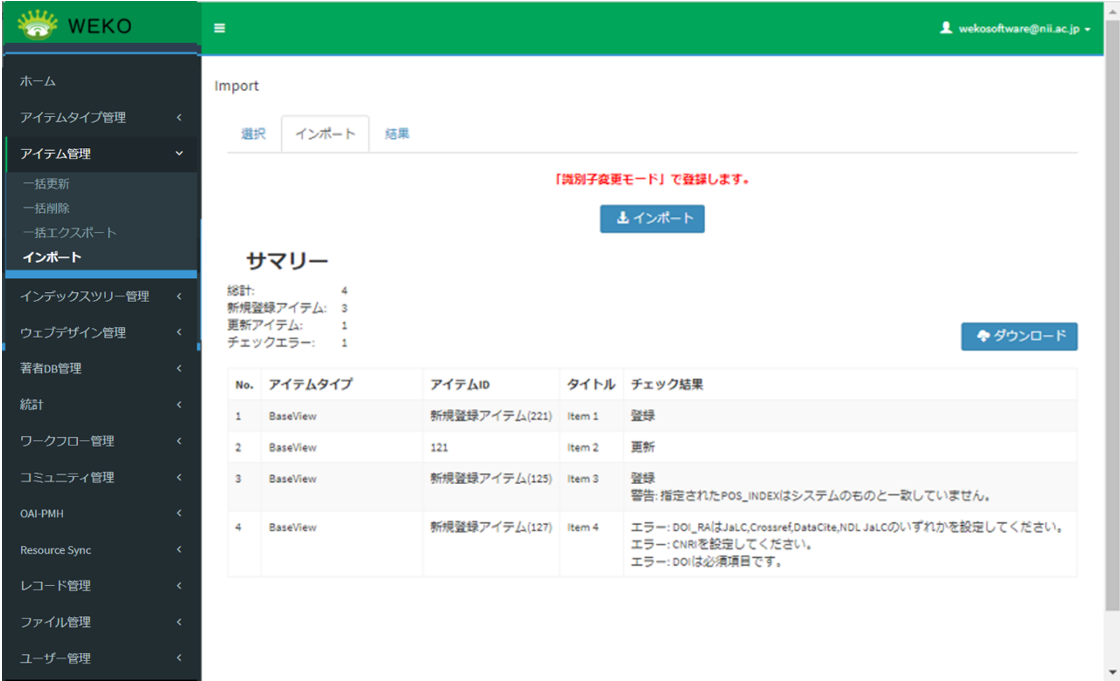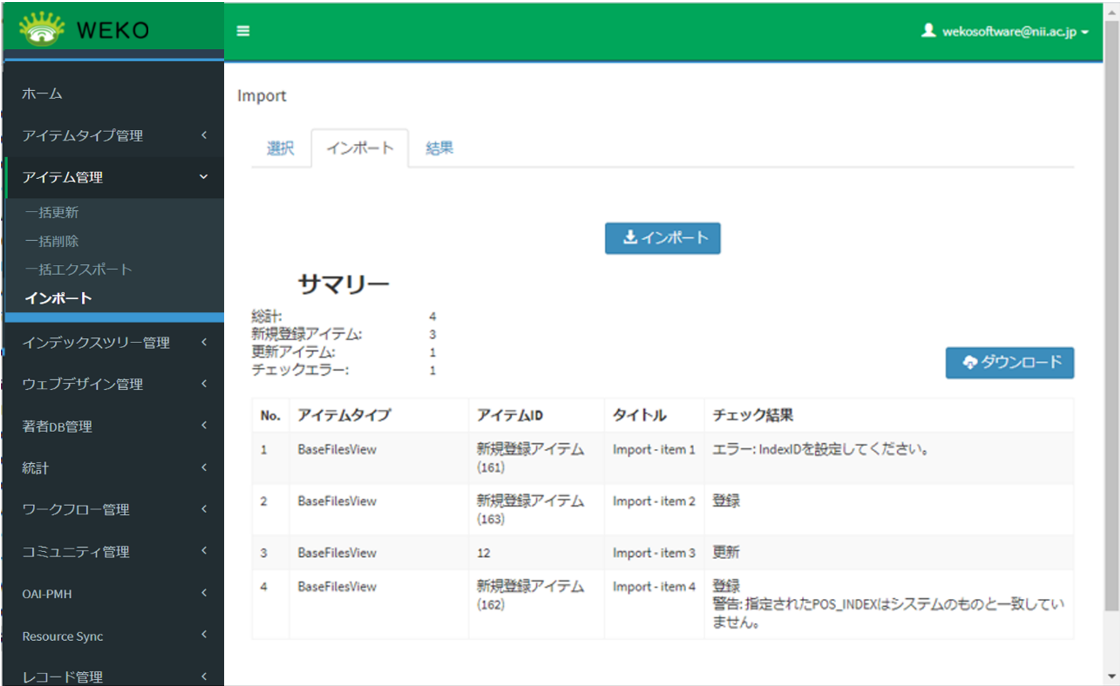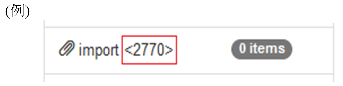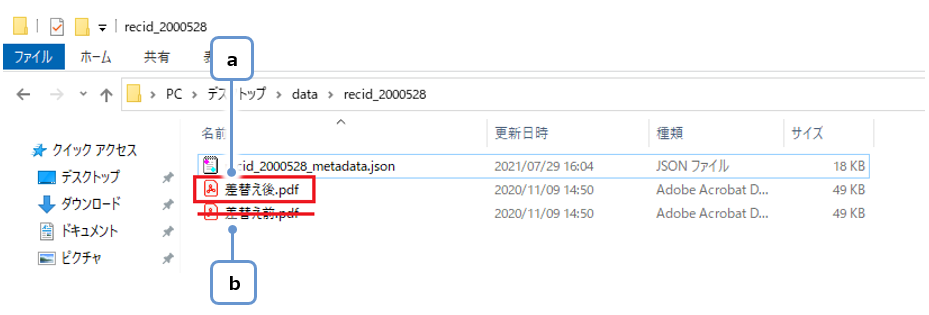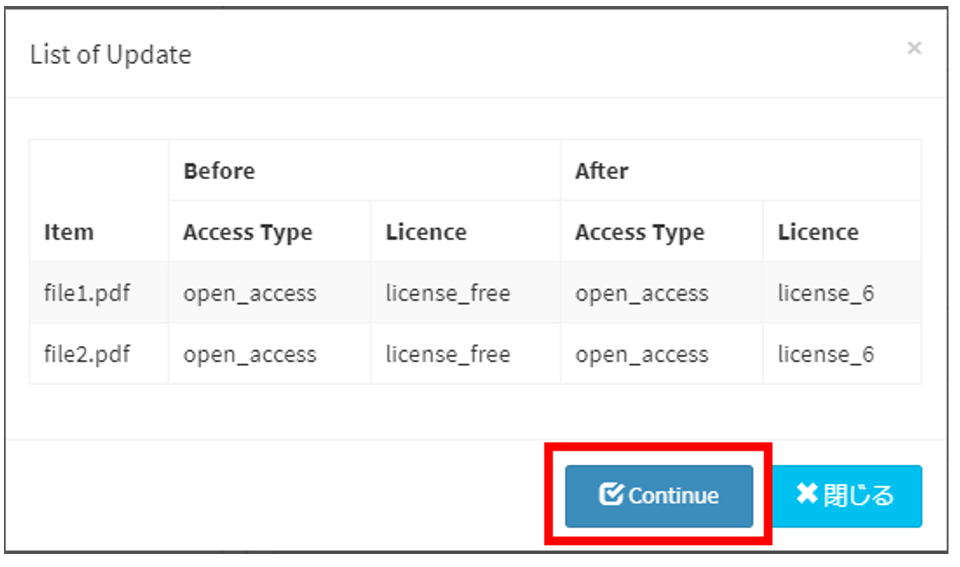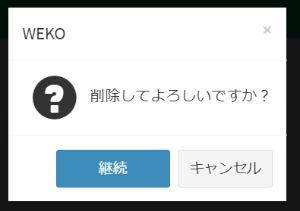| 目次 |
|---|
1. アイテム一括登録事前準備(インデックス、アイテムタイプ、ワークフロー)
アイテム登録の前にインデックス、アイテムタイプ、ワークフローの作成が必要です。
詳細は下記を参照してください。
2. アイテムの一括登録(インポート)
ファイルを指定してアイテムを一括登録(インポート)できます。インポートするファイルは、ZIPファイルです。
...
「アイテムタイプに定義されているメタデータファイルに項目」以外の項目については、(旧)アイテム一括登録(インポート)【補足資料】を参照してください。
| アンカー | ||||
|---|---|---|---|---|
|
...
(3)の[ダウンロードされるアイテムタイプのテンプレートの項目]と(旧)アイテム一括登録(インポート)【補足資料】を参照し、必要な情報を記載します。TSV形式のファイルは必要に応じてテキストエディタや Excel 等でデータ修正します。(保存の際は元の TSVファイル、もしくはテキストエディタへのコピーアンドペーストにて修正したデータを移し替え、TSV 形式で保存してください)
...
一括登録用ファイルを作成する際、既存のアイテムをエクスポートしたデータを参考にすると、必要な値や形式が分かりやすいです。
エクスポートの方法は「(旧)アイテム一括登録(インポート)3.1.アイテムの一括更新」を参照してください。(エクスポートするアイテムは、一括登録で使用するアイテムタイプで登録したものを選択してください。)
...
[エラー]が表示されている場合、インポートできません。ファイルを確認して、再度手順(3)から操作してください。
| アンカー | ||||
|---|---|---|---|---|
|
項目 | 説明 |
|---|---|
インポート | 読み込んだファイルのアイテムを登録します。 |
ダウンロード※ | 画面に表示されているアイテムのリストをTSV形式でダウンロードします。
|
サマリー | 読み込んだファイルの情報が表示されます。
|
No | 読み込んだファイルのアイテムの通し番号が表示されます。 |
アイテムタイプ | 読み込んだファイルのアイテムについて、登録されるアイテムタイプ名が表示されます。 |
アイテムID | 読み込んだファイルのアイテムについて、新規登録なのか更新なのかが表示されます。
|
タイトル | 読み込んだファイルのアイテム名が表示されます。 |
チェック結果 | 読み込んだファイルの各アイテムについて、インポートが可能かどうかをチェックした結果が表示されます。
|
...
※インポートファイルのバリデーションエラー、バリデーション警告は、[(旧)アイテム一括登録(インポート)6. 一括登録エラー時の対処方法]の説明を参照してください。
⑤ [インポート]をクリックします。
...
[エラー]が表示されている場合、インポートできません。ファイルを確認して、再度手順(3)から操作してください。
[インポート]タブの項目は、(4)-1④[[インポート]タブの項目]の説明を参照してください。
インポートファイルのバリデーションエラー、バリデーション警告は、[(旧)アイテム一括登録(インポート)6. 一括登録エラー時の対処方法]の説明を参照してください。
③[インポート]をクリックします。
...
項目 | 説明 |
|---|---|
ダウンロード※ | 画面に表示されているアイテムのリストをTSV形式でダウンロードできます。
|
No | インポートしたファイルのアイテムの通し番号が表示されます。 |
開始日 | [インポート]をクリックした後、アイテムの登録処理を開始した日時が表示されます。 |
終了日 | アイテムの登録処理が完了した日時が表示されます。 |
アイテムID | 各アイテムのアイテムIDが表示されます。 |
アクション | 各アイテムのワークフローのアクションが表示されます。 |
ワークフローステータス | アイテムのワークフローのステータスが表示されます。 |
...
- フロー名:[Registration Flow]
- アクション:[Start] -> [Item Registration] -> [End]
- ワークフロー名:該当アイテムタイプ名
【補足資料】
ファイルに指定する項目について
項目名 | 説明 |
|---|---|
ID | アイテムID。新規登録の際は空とします。 |
URI | WEKO3のURI。新規登録の際は空とします。 |
IndexID[n] | アイテムを紐づけるインデックスのID。※1 繰り返し可能な項目です。ラベルのサフィックスとして"["+連番(0〜)+"]"を記載します。 各インデックスのIndexIDはログイン時に[Main contents]の[Index List]へ表示されるインデックス名右[<>]内に表示されます。 |
POS_INDEX[n] | アイテムを紐づけるインデックスの名称。※1アイテムを紐づけるインデックスの名称。階層を指定して記述する。階層の区切り文字はデフォルト設定では「///」となる。※1 繰り返し可能な項目です。ラベルのサフィックスとして"["+連番(0〜)+"]"を記載します。 |
FEEDBACK_MAIL[n] | フィードバックメール送信先メールアドレス。 繰り返し可能な項目です。ラベルのサフィックスとして"["+連番(0〜)+"]"を記載します。 |
PUBLISH_STATUS | アイテムの公開/非公開。public,privateのいずれかであること。 |
CNRI | CNRIハンドル。※2 |
DOI_RA | DOI種別。JaLC、Datacite,Crossref、NDL JaLCのいずれかであること。※2DOI種別。JaLC、Datacite、Crossref、NDL JaLCのいずれかであること(現時点では、JaLC Datacite DOIまたはNDL JaLC DOIを付与することはできません)。※2 |
DOI | DOI。※2 |
Keep/Upgrade Version | アイテムバージョンの変更/維持。Upgrade, Keepのいずれかを記載します。 |
FILE_PATH[n] | ファイルパスは相対パス、つまりtsvファイルの場所から見てコンテンツファイルがどの位置にあるかを記述します。 繰り返し可能な項目です。ラベルのサフィックスとして"["+連番(0〜)+"]を記載します。 例)2. (4)のZIP形式の場合は以下のような記述となります。 recid_n/<Files> ※ラベルのサフィックスとして""["+連番(0〜)+"]を記載しています。 ※コンテンツファイルを格納しているインデックス名「recid_n」を記述したのち「/」を記述し、コンテンツファイル名称(拡張子含む)「<Files>」を記述します。 |
...
識別子変更モード | Not 識別子変更モード | |||
|---|---|---|---|---|
新規 | 更新 | 新規 | 更新 | |
CNRI | 必須(空欄不可) | 変更可能 | 空欄 | 変更不可 |
DOI_RA | 設定可能必須(空欄不可) | DOI付与前は設定可能 DOI付与後は変更不可 | 設定可能 | DOI付与前は設定可能 DOI付与後は変更不可 |
DOI | 設定可能必須(空欄不可) | 変更可能 | 空欄、「prefix」、「prefix/」のいずれか | DOI設定前は空欄、「prefix」、「prefix/」のいずれか DOI付与後は変更不可 |
...
- Not 識別子変更モードであること
- Admin > Setting > Identifier でprefixの設定があること
- DOI: 「prefix」もしくは「prefix/」もしくは空欄であること
- DOI_RA:JaLC, Crossref, DataCite, NDL JalC のいずれかであることのいずれかであること(現時点では、JaLC Datacite DOIまたはNDL JaLC DOIを付与することはできません)
※DOIの付与はPID付与の制約条件表 (JPCOAR_JaLC_Guideline_appendix_v1.pdf ) に従って、「必須」と「いずれか必須」の条件をもとにDOI付与可否を決定しています。なお、必須のマッピング項目がひとつのアイテムタイプ内に複数ある場合、複数あるうちのひとつだけ入力されていれば、DOI付与の条件を満たすものとします。
3. アイテムの一括更新
3.1.アイテムの一括更新
バックアップデータまたは一括出力データを利用してアイテムを一括更新できます。
...
※ アイテムに複数のバージョンが存在する場合、アイテムの最新バージョンのみ一括出力されます(古いバージョンは一括出力されません)。
データを編集後、インポートします。
詳細は「2. アイテムの一括登録」(4)以降を参照してください。
※DOI付与済みアイテムを新規登録後、更新時に必須項目の値の削除や必須項目のプロパティの削除はできません。削除をした場合、インポートタブのチェック処理で「PID付与の条件を満たしていません。」とエラーメッセージが表示されます。
...
※既存アイテムの元ファイルが同名で、かつファイルパスも同一のものが含まれていた場合、ファイル登録時の挙動は以下の通りです。
-Keep: 重複登録しない
-Upgrade: 重複登録する(※ファイル名だけでは、同名同ファイルなのか同名異ファイルなのかが判断できないため)
※インポートファイルでの登録、更新時、同一内容のメッセージが複数表示される場合がありますが、処理には問題はありません(修正予定)。
※インデックスの日本語名が入力されていない場合、インポートがエラーとなります。
※存在しないインデックスは指定しないでください。アイテム登録が正常に行われません。
※ ファイルを添付しているアイテムを編集する際に、ファイルの差し替えを行うことができます(ファイルを差し替えて、統計情報を引き継がせることができます)。
...
- 「アイテムタイプ名(アイテムタイプID).tsv」の修正
a.【必須】ヘッダ項目(3行目)Keep/Upgrade Versionを設定します。
※ Keep/Upgrade Versionで「Upgrade」を設定した場合、本更新で作成される旧バージョンでは差し替え前のファイルを閲覧・ダウンロードできる状態になります(2021/6/29 アップデート時点での動作)。
※ Keep/Upgrade Versionの設定によって、カスタムレポートの統計値の集計方法が異なります(2021/6/29 アップデート時点での動作) 。詳しくは「統計機能」 2.カスタムレポートの出力を参照してください。
b.【必須】ヘッダ項目(3行目).ファイルパス[n]に記載されている「recid_n/差し替え対象ファイル名(拡張子含む)」の「差し替え対象ファイル名(拡張子含む)」部分を、差し替え後のファイル名(拡張子含む)に修正します。
※ファイルを格納するフォルダを指定する「recid_n/」を削除、編集しないよう注意してください。
c.【必須】ヘッダ項目(3行目)ファイル情報[n].ファイル名を、差し替えたいファイルのファイル名(拡張子含む)に変更します。
d.【任意】コンテンツファイルに関するメタデータ(サイズ、フォーマット等)を必要に応じて変更します。
- 差し換えたいコンテンツファイルの格納
a.【必須】差し替え対象となるコンテンツファイルが格納されているフォルダ[recid_n]に、差し替えたいファイルを格納します。
※手順「1-b」で確認可能なヘッダ項目(3行目).ファイルパス[n]に記載された「recid_n/差し替え対象ファイル名(拡張子含む)」の「recid_n」が作業対象のフォルダ名称となります。
b.【任意】差し替え対象となるコンテンツファイルを削除します。
※削除しない場合も「アイテムタイプ名(アイテムタイプID).tsv」に記載が無いコンテンツファイルはJAIRO Cloud(WEKO3)へ登録されません。
※ ファイルの差し替えを行う場合、旧バージョンのファイルの差し替えは行われません(2021/6/29 アップデート時点での動作)。
※ ファイルの差し替え後、[アイテム詳細画面] > [Information画面]で差し替え前の統計値が維持され、差し替え後の統計値が集計されます(2021/6/29 アップデート時点での動作)。なお、ファイルの差し替え後の定型レポート、カスタムレポートの統計値については、「統計機能」 1.定型レポートの出力、及び 2.カスタムレポートの出力を参照してください。
3.2.ライセンスまたはエンバーゴの一括更新
インデックスに属するアイテムのコンテンツファイルに、ライセンスまたはエンバーゴを一括で更新することができます。
...
確認ダイアログに表示されているアイテムの情報が更新されます。アイテムのバージョンも更新されます。
4. アイテムの一括削除
(1) ログイン後[Administration]を選択します。
...
アイテムが削除されると、アイテムの旧バージョンもすべて論理削除されます。
5. DOIの一括付与
DOIを一括登録する場合は、下記のように入力してください。
| カラム | 入力値 |
|---|---|
DOI_RA | DOI種別。JaLC、Datacite,Crossref、NDL JaLCのいずれかであること。※ |
DOI | DOI。※ |
※ 識別子の設定については「2. アイテムの一括登録」※2 識別子の設定について を参照してください。
6. 一括登録エラー時の対処方法
| アンカー | ||||
|---|---|---|---|---|
|
...